SolidWorks插件安装教程
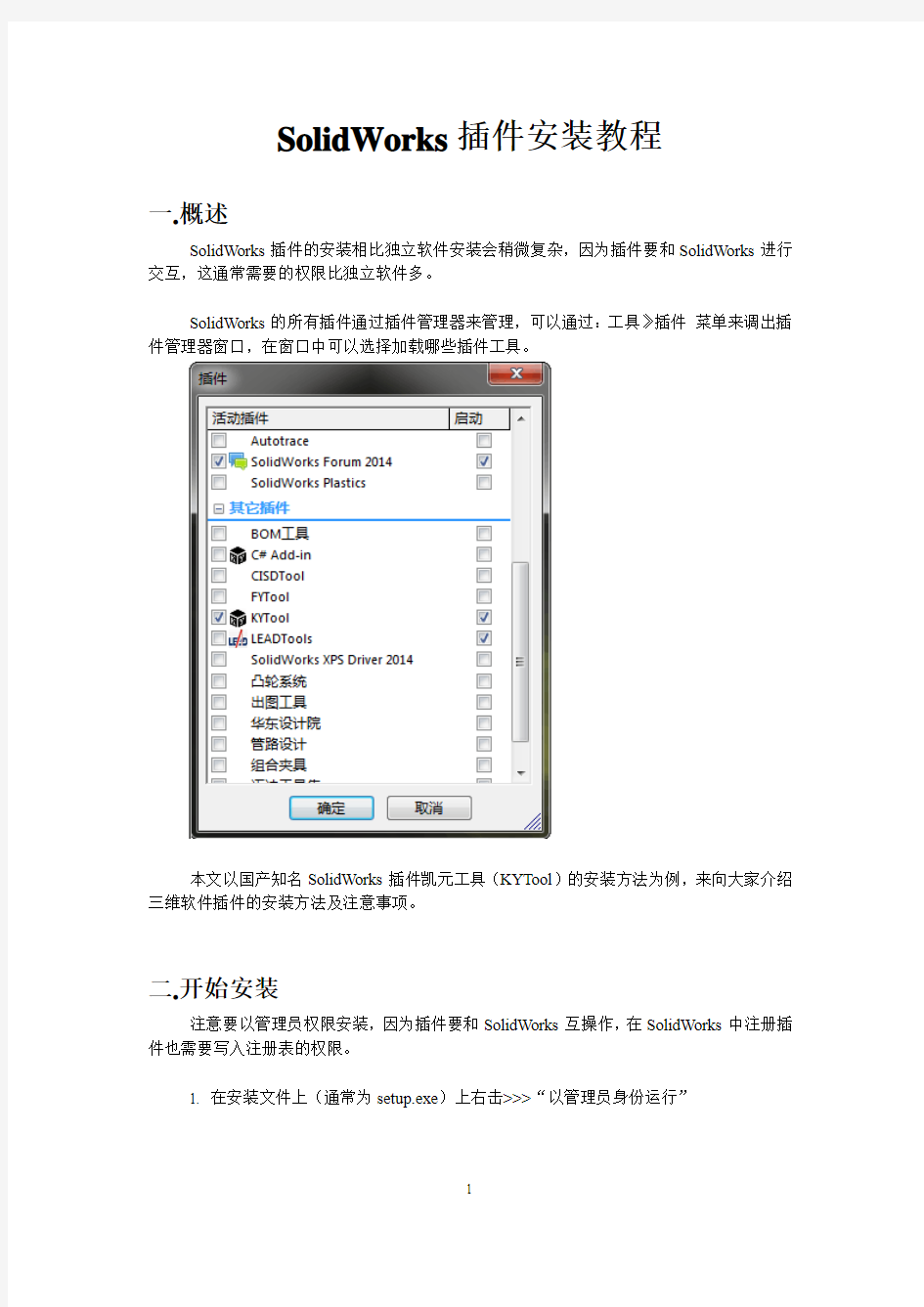
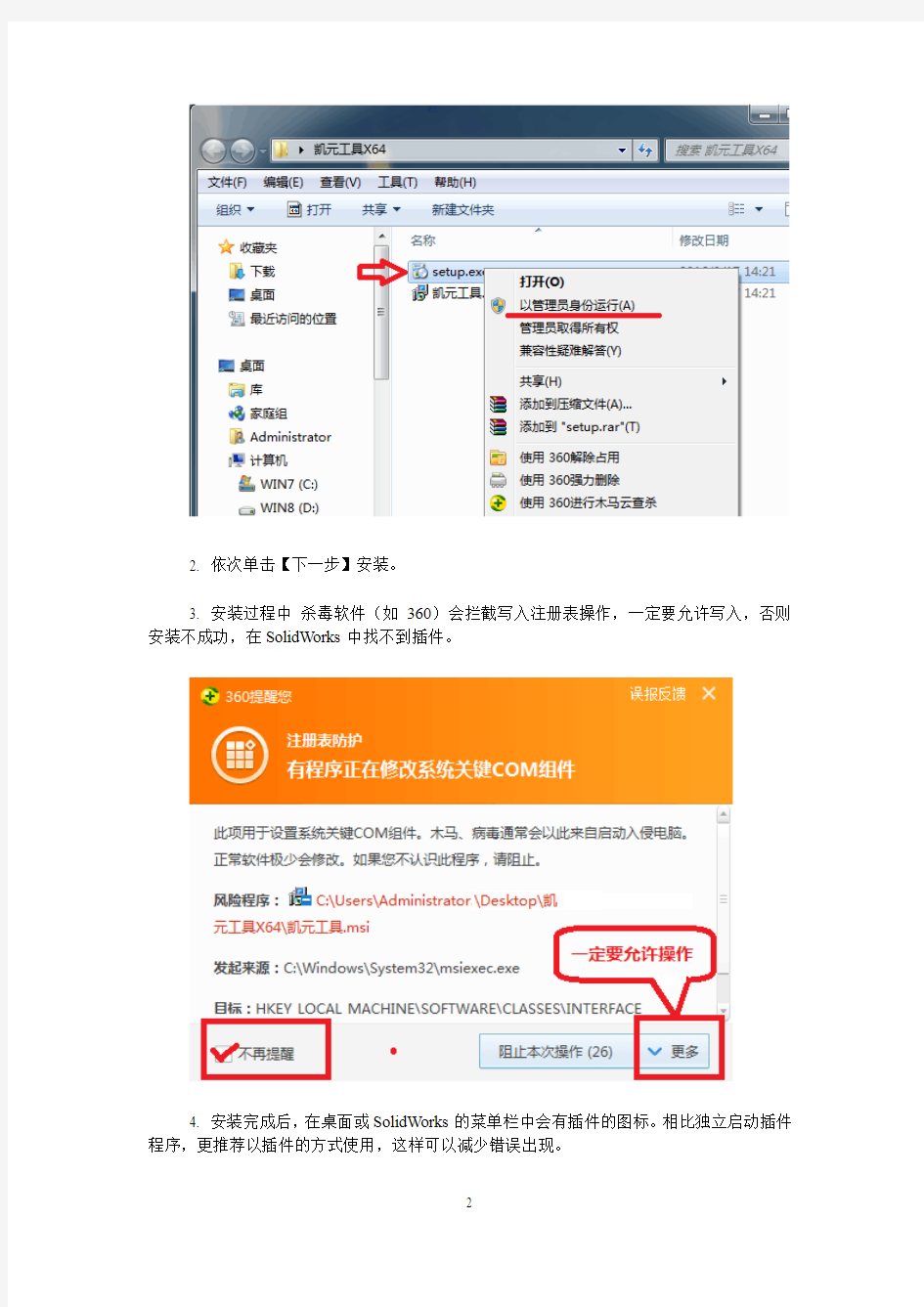
SolidWorks插件安装教程
一.概述
SolidWorks插件的安装相比独立软件安装会稍微复杂,因为插件要和SolidWorks进行交互,这通常需要的权限比独立软件多。
SolidWorks的所有插件通过插件管理器来管理,可以通过:工具》插件菜单来调出插件管理器窗口,在窗口中可以选择加载哪些插件工具。
本文以国产知名SolidWorks插件凯元工具(KYTool)的安装方法为例,来向大家介绍三维软件插件的安装方法及注意事项。
二.开始安装
注意要以管理员权限安装,因为插件要和SolidWorks互操作,在SolidWorks中注册插件也需要写入注册表的权限。
1. 在安装文件上(通常为setup.exe)上右击>>>“以管理员身份运行”
2. 依次单击【下一步】安装。
3. 安装过程中杀毒软件(如360)会拦截写入注册表操作,一定要允许写入,否则安装不成功,在SolidWorks中找不到插件。
4. 安装完成后,在桌面或SolidWorks的菜单栏中会有插件的图标。相比独立启动插件程序,更推荐以插件的方式使用,这样可以减少错误出现。
5. 使用插件时,建议以管理员身份运行程序,否则容易因权限不足而出各种问题,比如插件目录和SolidWorks在不同目录下,有时会出现没有权限访问彼此目录下的文件。
6.在SW图标上右击找不到【以管理员身份运行】怎么办?
按下【ctrl + shift】键(左下角两个键)然后右击,就会出现【以管理身份运行】。
7.一劳永逸的方法:打开图标的属性窗口,找到“兼容性”这一页,下面有一个选项“以管理员身份运行程序”,选中它就OK了。
三.卸载插件
插件卸载不同与普通软件卸载,有时候插件卸载完成后在三维软件中(SolidWorks、UG、Creo等)仍然会存在其信息,这是由于插件注册表没有清理干净所导致的。
1.XP,Win7,Win10,系统卸载插件一般不会出问题
2.Win8下卸载程序需要管理员权限,如果不能正常卸载,打开任务管理器,打开详细信息页,找到“explorer.exe”结束掉这个进程,然后单击【文件>>>新建任务】,在打开的窗口中输入“explorer.exe”,重点是选中下方的选项“以管理员身份运行”,最后点【确定】再回到控制面板中卸载就不会出错了。
3.卸载完成后清理SolidWorks插件注册表信息:用注册表编辑器打开注册表,找到节点
【HKEY_LOCAL_MACHINE\software\solidworks\Addins\】逐条查看其子节点,通常为很长的字符串,查看右侧的插件名称,如果这个插件已经卸载掉了,将这条注册表信息删除即可。
四.问题补充
1.若安装的64位SolidWorks,建议使用64位插件。
2.若在XP系统下使用,需要确保已安装.netFrameWork
3.5及以上版本。
3.KYTool这款插件能做什么?这是一款多功能插件,支持批量出图、格式批量转换、属性批量管理、自动生成齿轮、链轮、弹簧、模型库等等。
SolidWorks大装配体技巧
S o l i d W o r k s大装配体技 巧 Prepared on 24 November 2020
SolidWorks大装配之技巧篇 大型装配体设计对于任何三维设计软件来说都是一个艰巨的挑战,操作与计算的延迟通常让人无法忍受。本文以图文和案例的形式为大家讲解利用SolidWorks处理大装配体的各种技巧,指导工程师进行大装配体设计。 大装配体是指达到计算机硬件系统极限或者严重影响设计效率的装配体,大装配体通常造成以下操作性能下降:打开/保存、重建、创建工程图、旋转/缩放和配合。影响大装配体性能的主要因素有:系统设置、装配设计方法、装配技巧、数据管理、操作系统和计算机硬件,本文主要讲解的是装配技巧。 一、配合技巧 (1)配合的运算速度由快到慢的顺序为:关系配合(重合和平行);逻辑配合(宽度、凸轮和齿轮);距离/角度配合;限制配合。 (2)最佳配合是把多数零件配合到一个或两个固定的零件,如图1所示。避免使用链式配合,这样容易产生错误,如图2所示。 (3)对于带有大量配合的零件,使用基准轴和基准面为配合对像,可使配合方案清晰,不容易产生错误。如图3所示的某减速器,零件之间有大量的同轴心配合,配合方案不清晰,一旦某个主要零件发生修改,就会造成配合面丢失,导致大量配合错误产生。而图4的配合方案就很清晰,一旦出错,很容易修改。 (4)尽量避免循环配合,这样会造成潜在的错误,并且很难排除,如图5所示。 (5)尽量避免冗余配合:尽管SolidWorks允许冗余配合(除距离和角度配合外),冗余配合使配合解算速度更慢,配合方案更难理解,一旦出错,更难排查。 (6)尽量减少限制配合的使用,限制配合解算速度更慢,更容易导致错误。 (7)如果有可能,尽量完全定义零部件的位置。带有大量自由度的装配体解算速度更慢,拖动时容易产生不可预料的结果。对于已经确定位置或定型的零部件,使用固定代替配合能加快解算速度。 (8)避免循环参考。大部分循环参考发生在与关联特征配合的时候,有时也会发生在与阵列零部件配合的时候。如果装配体需要至少两次重建才能达到正确的结果,那么装配体中很可能存在循环参考。如图6所示,装配体中零件B 的边线和零件A的边线有一个重合的关联参考,配合时在零件A和B之间添加10mm的距离配合,那么每次重建都会出错,并且零件B每次重建都会伸长10mm,这就是循环参考的典型错误。 二、轻化装配体 使用轻化模式,可以显着提到大装配体的性能。当零部件是轻化状态,零部件只有部分模型信息被载入内存,其他信息只有在需要时才会被载入。表1所示的装配体操作不需要还原零部件。 装配体中零部件各种状态定义如下。 ◎还原状态:零部件的模型信息完全装入内存。 ◎轻化状态:零部件的模型信息部分装入内存,只在需要时才装入内存并参与运算。 ◎压缩状态:零部件的模型信息暂时从内存中清除,零件功能不再可用也不参与运算。
solidworks 功能模块介绍
Solidworks 功能模块介绍 广州宇喜资讯科技有限公司廖仲华 1.TolAnalyst 是一种公差分析工具,用于研究公差和装配体方法对一个装配体的两个特征间的尺寸向上层叠所产生的影响。每次研究的结果为一个最小与最大公差层叠、一个最小与最大和方根 (RSS) 公差层叠、及基值特征和公差的列表。 2.ScanTo3D 使用 SolidWorks 软件的 ScanTo3D 功能,您可以从任何扫描器打开扫描数据(网格或点云文件)或从数学软件中打开曲线数据,准备数据,然后将之转换成曲面或实体模型。 3.SolidWorks Motion 您可使用运动分析(可在SolidWorks premium 的SolidWorks Motion 中使用)精确模拟并分析装配体的运动,同时合成运动算例单元的效果(包括力、弹簧、阻尼以及摩擦)。运动分析算例将运动算例单元在运动计算中与配合结合。因此,运动约束、材料属性、质量、及零部件接触包括在 SolidWorks Motion 运动学解算器计算中 4.SolidWorks Simulation SolidWorks? Simulation 是一个与 SolidWorks?完全集成的设计分析系统。SolidWorks Simulation 提供了单一屏幕解
决方案来进行应力分析、频率分析、扭曲分析、热分析和优化分析。SolidWorks Simulation 凭借着快速解算器的强有力支持,使得您能够使用个人计算机快速解决大型问题。SolidWorks Simulation 提供了多种捆绑包,可满足您的分析需要。 SolidWorks Simulation 节省了搜索最佳设计所需的时间和精力,可大大缩短产品上市时间。 5.CirtuitWorks CircuitWorks 只可为 SolidWorks Premium 用户所用,但CircuitWorks Lite 可让所有 SolidWorks 用户输入 IDF 2.0 和3.0 文件以创建 SolidWorks 零件模型 6.SolidWorks Routing 您可以使用 SolidWorks Routing 生成一特殊类型的子装配体,以在零部件之间创建管道、管筒、或其它材料的路径。 7.SolidWorks Workgroup PDM Workgroup PDM 应用程序为项目数据管理软件,在SolidWorks?环境内部运行或作为独自应用程序在 SolidWorks Explorer 中运行。Workgroup PDM 以检出、检入、修订控制及其它管理任务的步骤来控制项目。SolidWorks Explorer 是一个文件管理工具,可帮助您进行诸如重新命名、替换和复制SolidWorks 文件之类的工作。您可显示文档的参考,使用各种准则搜索文档,并列举文档的所有使用之处。 您可在有或在无SolidWorks 应用程序的情况下使用
SolidWorks-装配体实例详解
第9章装配体设计·97· 第9章装配体设计 装配体设计是三维设计中的一个环节,不仅可以利用三维零件模型实现产品的装配,还可以使用装配体的工具实现干涉检查、动态模拟、装配流程、运动仿真等一系列产品整体的辅助设计。 将两个或多个零件模型(或部件)按照一定约束关系进行安装,形成产品的装配。由于这种所谓的“装配”,不是真正的在装配车间的真实环境下完成,因此也称为虚拟装配。 9.1:插入零部件及配合 9.1.1 案例介绍及知识要点 组装如图9-1所示的链轮组件。 图9-1 链轮组件 知识点 ?插入零部件 ?从设计库中插入标准件 ?移动零部件和旋转零部件 ?镜向零部件 ?特征驱动零部件 ?添加配合关系
SolidWorks实用教程 ·98· 9.1.2操作步骤 <1>新建零件 单击菜单栏中的【新建】按钮,系统自动激活【新建Solidworks文件】对话框,选择【装配体】模板,如图9-2所示,单击【确定】按钮。 图9-2 文件模板 <2>插入基体零件 单击【浏览】按钮,在【查找范围】文本框中选择光盘中的“第九章/插入零部件及配合/链轮组件/支撑架”,单击【打开】按钮,如图9-3所示,再单击【确定】按钮。 图9-3 插入基体零件 <3>保存文件 Ctrl+S保存文件,如图9-4所示,命名为“链轮组件”,单击【保存】,系统将自动添加文件后缀“.sldasm”,单击【保存】按钮。
第9章装配体设计·99 · 图9-4 保存文件 <4>插入“轴组件”子装配体 按S键,出现S 工具栏,单击【插入零部件】按钮,弹出【插入零部件】属性管 理器对话框。单击【浏览】按钮,选择子装配体“轴组件”,单击【打开】按钮,在视图区域任意位置单击,如图9-5所示。 图9-5 插入“轴组件” <5>旋转插入“轴组件” 为了便于进行配合约束,旋转“轴组件” ,单击【移动零部件】 下拉按钮,选择【旋转零部件】命令,弹出【旋转零部件】属性管理器对话框,此时鼠标变为图标,旋转至合适位置,单击【确定】按钮,如图9-6所示。
solidwork安装说明
SolidWorks2006安装说明(Win2000/XP) 首先,请将本光盘Crack目录复制到桌面,这样好操作,因为该目录中包含了SolidWorks 2006所有解密内容。 1.插入Disk1,安装SolidWorks
2.选择安装Solidworks office premium,号称“黄金版”,是最完整版本。 3.假定安装在E盘,E:\Program Files\SolidWorks\,可以更改
4.序列号:0301 0000 7785 7977 5.注册码:C14TBF07
补充说明一下:SolidWorks2006安装时序列号说明: 第1组: 序列号: 0301 0000 7785 7977 注册码如下:(根据你选择安装方式不同而不同) SolidWorks:L14QQ6EE SolidWorks OFFICE:Y82H0D3U SolidWorks OFFICE PRO:O0FTT3DR SolidWorks OFFICE PREMIUM:C14TBF07 请根据自己情况选择,本安装采用最全方式安装,即SolidWorks OFFICE PREMIUM方式 第2组: 序列号: 0001 0001 0736 0361 注册码如下:(根据你选择安装方式不同而不同) SolidWorks :MA2OSBAE SolidWorks OFFICE :O20WD75W SolidWorks OFFICE PRO :3B6FX35R SolidWorks OFFICE PREMIUM :HD9FJE17 请根据自己情况选择,本安装采用最全方式安装,即SolidWorks OFFICE PREMIUM方式6.然后就开始安装了,依次插入Disk2,Disk3,直到安装结束,然后重新启动。 7.以下开始解密SolidWorks2006,请先进入拷贝到桌面的Crack目录,选中文件patch_sldappu.exe,将其拷贝到Solidworks2006安装目录下,即复制到E:\Program
SolidWorks 插件详细说明
SolidWorks 2005的各插件详细说明 https://www.360docs.net/doc/732460974.html,发布:2009-2-8 9:37:17来自:模具网浏览:357 次 SolidWorks 的插件与集成软件介绍 很多初学者搞不清SolidWorks软件的各类插件的真实用途,这里做一些简要介绍,并不断更新中。 如果插件中有“与SolidWorks完全集成”则表明该插件已集合在SolidWorks软件中,一般用OFFICE PRO模式安装即可正 常使用! 请注意,我也没有那么多插件,如果有需要且我也有的话我会提供相关信息的。 PhotoWorks 高级渲染软件与SolidWorks完全集成 PhotoWorks软件用于产品真实效果的渲染,可产生高级的渲染效果图,该软件使用非常方便,设计人员可以利用渲染向导 一步步完成零件或装配真实效果的渲染。 利用PhotoWorks可以进行以下几种渲染: 1. 设置模型或表面的材质和纹理 2. 为零件表面贴图 3. 定义光源、反射度、透明度以及背景景象 4. 利用现有的材质和纹理定义新材质或纹理 5. 图像可以输出到屏幕或文件 6. 可以进行实时渲染 FeatureWorks 特征识别软件与SolidWorks完全集成
大部分三维设计软件都提供了数据接口,利用数据接口可以读入标准格式的数据文件,如IGES、EAT等。但输入到设计环境中的模型只是一种实体的模型,无法区分输入模型的特征,对模型的修改很不方便。 利用FeatureWorks可以在SolidWorks的零件文件中对输入的实体特征进行识别。实体模型被识别为特征以后,在SolidWorks中以特征的形式存在,并和用SolidWorks软件生成的特征相同。FeatureWorks对静态的转换文件进行智能化处理, 获取有用的信息,减少了重建模型所花费的时间。 FeatureWorks最适合识别规则的机加工轮廓和钣金特征,其中包括拉伸、旋转、孔和拔模等特征。 1. 拉伸特征,特征的轮廓是由直线、圆或圆弧构成 2. 圆柱或圆锥形状的旋转特征 3. 所有孔特征,包括简单孔、螺纹孔和台阶孔 4. 筋和拔模特征 5. 等半径圆角 Animator 与SolidWorks完全集成的、易学易用的动画制作软件 产品的交互动画将SolidWorks的三维模型实现动态的可视化,摄制产品设计的模拟装配过程、模拟拆卸过程和产品的模拟 运行过程,从而实现动态设计。 Animator具有如下特点: 1. Animator与SolidWorks和PhotoWorks软件无缝集成,可以充分利用SolidWorks的实体模型和PhotoWorks的渲染功 能。 2. 利用动画向导,可以非常容易地对SolidWorks零件或装配体环境制作动画。 3. 爆炸或解除爆炸动画,来展示装配体中零部件的装配关系。
Solidworks插件PDMworks介绍
Solidworks 插件PDMworks 介绍 PDMWorks 是一个经历生产实践考验的,是第一个,也是唯一一个紧密集成于SolidWorks 用户界面、具有Windows 原创操作风格的图文件管理解决方案。她实施快捷、使用简单、经济实惠,帮助我们缩短产品上市周期,减少设计失误,提高设计效率。 她有以下六个显著特点: (1)快速实施,快速获得投资回报 我们知道企业级的PDM 解决方案需要漫长的规划和实施过程,而PDMWorks 具有实施快,见效快的特点。一旦配备了PDMWorks,您的设计小组在最少的技术支持下,也可以说无需任何自定义修改,就会即刻产生明显的生产力。安装和配置这些软件只需花费不到两小时的时间,使用PDMWorks 您就开始成为PDM 技术的受惠者,迅速收回投资回报。 (2)更简便、更有效地控制文件版本,管理CAD 项目 改良产品设计的次数越多,与他人协作的工作量越大,需要管理的CAD 文件版本和关联数据就会更多。因为每一个小小的失误都有拖延设计进程,增大设计开支的危险。 尽管企业级的产品数据管理(PDM)解决方案能够改进跨地点、跨部门的工作流程,但是这样的系统是一项庞大的规划和实施工程。PDMWorks 则与之不同,她实施快捷,应用简单,能够自动捕捉文件的历史修改纪录,确保您和您设计组的其他成员及时获取正确的文件版本,并且清楚地跟踪各个文件被谁操作过,何时被操作过。 PDMWorks 经历生产实践的考验证明,PDMWorks 不愧为确保设计组成员在正确的时间获得正 确的文件的有效工具。 (3) 运用简单、完整的安全措施保护项目文件 PDMWorks 通过可靠的库系统提供一套简单有效的文件安全性管理方案,我们可以在库系统中存储和共享项目文件。设计组成员可以在同一时间互不交叉地检入、检出文件,避免了误操作和在错误的文件版本上花费过多的时间。除了标准网络的安全性之外,PDMWorks 还为我们提供了更高水平的文件安全系数。在PDMWorks 环境下,每个成员获得库信息都需要库管理员的权限批准,这样可以最大限度地保护设计数据,避免未经许可的进入,避免写入覆盖和误删除。 (4)花更少的时间组织和跟踪各种设计数据 PDMWorks 能够让您的设计组成员更加有效地管理各种设计信息,包括文档信息和数据信息,还有属性信息,如:描述、状态、编号、成本等。您只要选择信息项目,键入新数据,就可以更新原有信息,系统会自动更新所有BOM 和报告。 PDMWorks 的帮助,您的设计人员可以把更多的精力投入关键工作中,无需在跟踪和组织设计文件和数据上花费太多宝贵的时间。 (5)产品设计数据重新使用,提高生产力 PDMWorks 使得所有设计文件和数据处于一个安全的、易于获取的环境中,这样设计人员可以高效地重复使用以往的设计数据,PDMWorks 还与SolidWorks Toolbox 中的标准零件库集成,最大限度地节省重复劳动,提高设计效率。 (6)简化协同过程,加强协作 更方便、更有效地共享设计文件和数据有助于改善设计组工作环境,激发创作的连续性和协同性。例如PDMWorks 提供的文档状态设置功能,配合了项目团体进程。另外PDMWorks 的Standalone 版本可以提供给非CAD 用户,如:制造或者采购部门的人员也可以获得许可进入库内并在库内添加文档。有控制权限的库系统使团队的所有人受益,简化了协同过程。 ①快速查找文件,避免用户直接在文件夹中查找文件的时间浪费 ②管理文件版本的历史记录,以确保用户使用正确的版本号 广州有道科技培训中心 h t t p ://w w w .020f e a .c o m
Solidworks装配体
实验四 SolidWorks 装配体 一、 实验目的 1. 掌握零件装配操作及运动模拟方法 二、 实验内容 完成零件装配与运动模拟 三、 实验步骤 1. 物质动力 物质动力是以现实的方式查看装配体零部件运动的方法之一。启动物质动力功能后,拖动一个零部件时,此零部件就会向其接触的零部件施加作用力,并使接触的零部件在所允许的自由度范围内。物质动力可以在整个装配体范围内应用,拖动的零部件依次可以顺次推动 (1) SolidWorks 文件】对话框,选择【装配体】模板,单击【确定】按钮,进入装配体窗口,出现【插入零部件】属性管理器,选中 【生成新装配体时开始指令】和【图形预览】复选框,单击【浏览】 按钮,出现【打开】对话框,在文件夹“物质动力下”选择要插入的零件“底板”,单击【打开】 1所示。 (2) 选择“底板”、“滑块”的右视图,单击【重合】按钮,单击【确定】按钮 ,完成重合配合,如图2所示。 (3) 选择“底板”上表面和“滑块 1”下表面,单击【重合】按钮,单击【确定】按钮 ,完成重合配合,如图3所示。 图1 物质动力实例 图2 “底板”、“滑块”右视图重合配合 图3 “底板”上表面、“滑块1”下表面重合配合
(4) ,如图4所示。 (5) 单击【移动零部件】按钮,出现【移动零部件】属性管理器,选择【自由拖动】 选项,指针变成形状,展开【高级配合】标签,选中【标准拖动】单选按钮,按住鼠标拖动,观察移动情况,如图5所示。 图4 完成其余零件装配 图5 【自由拖动】 (6) 选中【碰撞检查】单选按钮,选中【碰撞时停止】、【高亮显示面】和【声音】复 选框,选择“手柄”,由于销钉的影响,滑块<1>被拖动到如图6所示位置,停止并发出“叮铛”声。 图6 碰撞时停止 (7) 选中【物质动力】单选按钮,选择“滑块<1>”,在零件上出现一个符号,这个 符号代表质量中心。拖动“滑块<1>”,当“滑块<1>”移动到槽尾部时,“滑块 <1>”将拖动“滑块<2>”同时移动,直到“滑块<2>”零件到达“底板”槽的尾部,发生碰撞时停止,如图7所示。 图7 物质动力 2. 万向节装配 (1) 将万向节各零件装配起来形成装配体,如图所示;
Solidworks 2017安装教程
Solidworks 2017 安装教程 1.开电脑网络 2.鼠标右击选择以管理员的身份运行注册机“SolidWorks.2017.Activator-SSQ” 3.首先点击左侧的set serial numbers然后将右侧选项修改为“Force Local Activation Serial Numbers,最后点击accept serial numbers ,点击Yes后,继续点击OK
4.再点击左边的“Activate Licenses”,确认Status项中的值都是“Activate”, 然后点击“Activate Licenses”,弹出窗口点击“NO” 5.关闭注册机 6.回到安装包下右键解压缩或者以虚拟光驱载入文件 “Solidworks.2017.SP0.Premium.DVD.iso”
7.以管理员的身份运行“Setup”打开安装程序,选择“单机安装(在此计算机上)”点击“下一步” 注: win7系统的用户,需要下载虚拟光驱对ISO文件挂载,挂载之后点击进入文件夹,之后的安装方法完全一样
8. 软件自动检测序列号,通过后点击“下一步”
9. 点击安装位置的更改,由于安装文件较大,不适合装在C盘,我这里安装到D盘,用户可以自己选择 10.设置好之后,点击返回摘要,勾选我接受条款,点击现在安装
11.软件正在安装,耐心等待一下(大约需要2h),安装完成后点击完成按钮,重启电脑 12.继续以管理员的身份运行SW.Activator,点击“Copy Loaders”项,点击“Copy Loaders”,点击Yes
solidworks插件简介
收集整理:深圳-holly 应网友的邀请,针对很多初学者搞不清SolidWorks软件的各类插件的真实用途,这里做一些简要介绍,抛砖引玉,如有错误的地方请及时斧正,我的QQ158746035。 在Solidworks中下有插件栏,详见下图:
1、 3D Instant Website 是一套全新的工具,能使 Solidworks 的使用者快速且方便的创造、发表一个生动又有安全性的 3D交互式的网页。利用 3D Instant Website将现有的3D实体模型利用网页格式发表在 Solidworks 提供的网站或是公司内部的网站上。3D Instant Website 亦可将Solidworks 特有的电子工程视图(eDrawing)放在网页上,提供一个传统型态的2D工程图形态,但还拥有涂彩、3D模型及动画特色的沟通工具。 2、 CircuitWorks(TM) 有助于电力和机械设计工程师确定所打印的电路板适合并可用于机械产品中。CircuitWorks 功能现在可作为 SolidWorks Office Premium 的一部分而使用。比如复印机传真机手机等电子产品设计。 3、 FeatureWorks可以在SolidWorks的零件文件中对输入的实体特征进行识别。实体模型被识别为特征以后,在 SolidWorks中以特征的形式存在,并和用SolidWorks软件生成的特征相同。FeatureWorks对静态的转换文件进行智能化处理,获取有用的信息,减少了重建模型所花费的时间。FeatureWorks最适合识别规则的机加工轮廓和钣金特征,其中包括拉伸、旋转、孔和拔模等特征。 a. 拉伸特征,特征的轮廓是由直线、圆或圆弧构成 b. 圆柱或圆锥形状的旋转特征 c. 所有孔特征,包括简单孔、螺纹孔和台阶孔 d. 筋和拔模特征 e. 等半径圆角 4、 PhotoWorks软件用于产品真实效果的渲染,可产生高级的渲染效果图,该软件使用非常方便,设计人员可以利用渲染向导一步步完成零件或装配真实效果的渲染。 利用PhotoWorks可以进行以下几种渲染: a. 设置模型或表面的材质和纹理 b. 为零件表面贴图 c. 定义光源、反射度、透明度以及背景景象 d. 利用现有的材质和纹理定义新材质或纹理 e. 图像可以输出到屏幕或文件 f. 可以进行实时渲染 5、 Scan To 3D三维实物扫描数据处理工具。可以打开扫描数据(网格或点云文件),准备数据,然后将之转换成曲面或实体模型,大幅度减少从非数码数据建造复杂3D模型所需的时间,并为模型参数化提供直接的参照。还可利用这一手段验证制造精度。专用于逆向工程。
solidworks型材库说明
图片: 图片:
图片:
图片:
图片:
图片: 焊接型材汇总,使用程序自动生成需要的型材。文件版本2006以上按照需要的尺寸安装所需,无需占用大量空间,随用随装! 再次升级为5.0.5版本 增加SW菜单,方便调用 新版本链接: https://www.360docs.net/doc/732460974.html,/topic_1190897.html [ 此帖被zhmh_1982在2011-02-12 12:48重新编辑]
顶端Posted: 2010-08-18 15:13 | [楼主] 孤雁82 级别: 工程师 精华: 0 发帖: 640 威望: 6 点 金钱: 16 机械币 贡献值: 0 点 注册时间:2008-03- 20 最后登录:2011-05- 30 小中大引用推荐编辑全看复制 太好了!怎么以前没发现这个好东东,多谢楼主~~~~~~~~~ 2010 sp4.0 安装应用成功 ==================================================== ==================================================== = [ 此帖被孤雁82在2010-10-21 11:19重新编辑] 顶端Posted: 2010-10-21 08:57 | 1 楼孤雁82 级别: 工程 师 精华: 0 发帖: 640 威望: 6 点 金钱: 16 机械币 贡献值: 0 点 小中大引用推荐编辑全看复制 发现好多朋友都在问怎么使用,所以不才替楼主做了个使用说明,水平有限,供大家参考,请勿拍砖。 并再次感谢楼主分享 =========================华丽丽的分割线=================== ========================= 下载后解压缩并安装该工具,一键操作自动安装,SW2006以上均可使用, 经本人测试2010SP4.0使用正常。 以下是安装使用教程: 1、安装该程序 2、启动SW程序,打开——C:\Program Files\Weldment Profiles for Sol dWorks\Weldment Profiles.dll,(注:该路径为默认路径)在 SW菜单栏会自动出现一个焊接件菜单,如下图所示
(整理)solidworks产品线及功能介绍.
一.Solidworks的功能特点 SolidWorks是高品质的、易学易用的三维CAD系统。 功能强大、易学易用和技术创新是SolidWorks 的三大特点,使得SolidWorks 成为领先的、主流的三维CAD解决方案。SolidWorks 能够提供不同的设计方案、减少设计过程中的错误以及提高产品质量。SolidWorks 不仅提供如此强大的功能,同时对每个工程师和设计者来说,操作简单方便、易学易用。 如果你熟悉微软的Windows系统,那你基本上就可以用SolidWorks 来搞设计了。SolidWorks独有的拖拽功能使你能在比较短的时间内完成大型装配设计。SolidWorks资源管理器是同Windows资源管理器一样的CAD文件管理器,用它可以方便地管理CAD文件。使用SolidWorks ,你能在比较短的时间内完成更多的工作,能够更快地将高质量的产品投放市场。 在目前市场上所见到的三维CAD解决方案中,设计过程最简便、最方便的莫过于SolidWorks了。就象美国著名咨询公司Daratech所评论的那样:“在基于Windows平台的三维CAD软件中,SolidWorks是最著名的品牌,是市场快速增长的领导者。” 在无与伦比的设计功能和易学易用的操作(包括Windows风格的拖/放、点/击、剪切/粘帖),使用SolidWorks ,整个产品设计是可百分之百可编辑的,零件设计、装配设计和工程图之间的是全相关的。 只有SolidWorks 才提供了一整套完整的动态界面和鼠标拖动控制。“全动感的”的用户界面减少设计步骤,减少了多余的对话框,从而避免了了界面的零乱。 崭新的属性管理员用来高效地管理整个设计过程和步骤的。属性管理员包含所有的设计数据和参数,而且操作方便、界面直观。 用SolidWorks资源管理器可以方便地管理CAD文件。SolidWorks资源管理器是唯一一个同Windows资源器类似的CAD文件管理器。 二.Solidworks产品线 3D机械设计 分析仿真 产品数据管理
SolidWorks2020安装教程,详细安装方法(附序列号)
SolidWorks2020详细步骤安装教程(附序列号) SolidWorks 2020 提供了许多增强和改进功能,其中大多数是直接针对客户要求而做出的增强和改进,这些增强功能可以帮助您加速和改进产品开发流程。从概念设计到制造产品,设计、模拟、制造和协作方面的改进让您可以使用新的工作流程来缩短上市时间和提高产品质量,并降低制造成本。对3D 制作有需求的朋友千万不能错过,专业的CAM 、CAE 分析软件等你来尝试! 推荐的电脑配置:处理器:i5 以上或同级别。内存:16G-32G 。 显卡:4G 独显或8G 独显固态硬盘:125G 以上系统:win10-64 SolidWorks2020 1、在安装软件前请断开网络连接,需要安装.NETFramework3.5 和 4.0,最后还要确保把之前安装的旧版本完全卸载,以管理员身份运行SolidWorks_Flexnet_Server\server_remove.bat ,然后等到服务“ SolidWorksFlexnet服务器”将被删除注:在安装前请断开网络连接并退出杀毒软件
2、运行 _SolidSQUAD_文件夹内的注册表文件 “ sw2020_network_serials_licensing.reg 并确认添加” 信息 3、将 _SolidSQUAD_内的文件夹 “ SolidWorks_Flexnet_Server 复制到”C :( C:\ProgramFiles )下
4、以 管理员 身份运 行 “ SolidWorks_Flexnet_Serverserver_install.bat , 然”后等待直到 新服务, “ SolidWorksFlexne 服t 务器 ”。 5、运行主程序安装,点击下一步(如果出现无法连接网络,点击取消即可) 将安装 并启 动
最全的solidworks模块介绍
这篇文章为大家详细的介绍一下solidworks的各个模块。由于sw的模块比较多,我们分为四类来介绍。常用模块,行业模块,高级模块,辅助模块。 本章主要以solidworks2010为蓝本为大家介绍。这里主要目的是为了让大家了解solidworks,学习的时候可以根据自己的行业来选择学习那几个模块。具体的solidworks教程,可以登录下载。 一常用模块 我们用soldiworks做设计,用的最多的几个模块! 1 草图绘制模块 当您创建一个新的零件的时候,首先需要做的是生成草图。草图模块就是让我们创建零件的截面。说白了,就是二维图形,跟autocad比较类似。Solidworks与其他三维设计软件相比,最神奇的一个地方就是可以让我们用cad 的命令框。当然也可以在命令库中输入cad的命令或者快捷键来执行。。。。对于一些习惯用cad的用户来说,这个功能非常好用。。 实现这个功能,主要是通过sw的插件2D Emulator来完成。
除了可以绘制2d草图以后,sw也可以让我们绘制3d草图。 在以下草图中,红色的 3D 草图(在倒角的一条边线上所生成)是一条不平行于 2D 草图基准面的模型边线。红色的 2D 草图是 3D 草图的投影。
2 零件和特征模块(最最最常用的模块) 3D 零件是 SolidWorks 机械设计软件中的基本组件。通过这个模块,我们可以做如下操作: 实体多实体零件建模 应用自定义属性 对特征和面编辑属性 编辑、移动和复制 使用颜色 指定材料属性 使用方程式 使用压缩和解除压缩进行从属关系编辑 派生零件和外部参考引用 分割零件 显示模型的剖面视图 注解零件 指定光源特性 计算或指定质量属性 通俗一点,solidworks的实体建模,曲面建模都是在这里完成的。。。。。 3 装配模块 您可以创建由许多零部件所组成的复杂装配体,这些零部件可以是零件或其它装配体,称为子装配体。对于大多数的操作,两种零部件的行为方式是相同的。
SolidWorks-装配体实例详解 -爆炸篇
第9章装配体设计·109· 9.2:装配体检查 9.2.1案例介绍及知识要点 对如图9-93所示的链轮组件进行干涉检查并修复。 图9-93干涉检查 知识点 ?干涉检查 ?装配体中编辑零部件 9.2.2 操作步骤 <1>打开装配体 打开光盘中的“第9章/装配体检查/干涉检查/链轮组件”
SolidWorks实用教程 ·110· <2>干涉检查 切换到【评估】工具栏,单击【干涉检查】按钮,弹出【干涉检查】属性管理器对话框,单击【计算】按钮,如图9-94所示。 图9-94 干涉检查 <3>查看干涉位置 单击【结果】选项组下的目录,可以显示干涉的零件,如图9-95所示,干涉1和干涉2都为轴承和轴干涉,干涉3和干涉11都为键和顶丝干涉,干涉4和干涉12都为轴和链轮,干涉5和13干涉都为链轮和键,干涉6和干涉14都为链轮和顶丝,干涉7、干涉8、干涉9和干涉10都为连接板和螺栓干涉。 图9-95 检查干涉位置 <4>忽略干涉 在【结果】选项组下的文本框中选中“螺栓和连接板的4个干涉、顶丝和链轮的2个干涉”,单击【忽略】按钮,单击【确定】按钮。如图9-96所示
第9章装配体设计·111 · 图9-96 忽略干涉 <5>打开干涉零件 在FeatureManager设计树中展开“轴组件”特征树,单击“轴”,在关联菜单中单击【打开零件】按钮。如图9-97所示 图9-97 查看干涉零件 <6>修改干涉问题 双击轴,显示轴的直径为“36”,的确与直径为“35”的孔干涉,所以修改轴的直径为“35”,如图9-98所示,单击【重新建模】按钮并回车,单击【确定】按钮,单击【保存】按钮,保存修改的零件,单击【关闭】按钮,在对话框单击【是】按钮。
solidworks各类插件总结
SolidWorks Office Professional 2007 功能介绍 SolidWorks Office Professional 2007 专业版包括SolidWorks 2007基本版的所有功能,外加插件。插件如下所列: 1.eDrawings Professional(用) 2.Animator 3.PhotoWorks 4.3D Instant Website 5.Toolbox(用) 6.FeatureWorks(用) 7.Task Scheduler 8.Utilities(用) 9.PDMWorks ------------------ 10.piping 管道设计软件 11.surfaceworks 曲面辅助工具 12.geartrax 齿轮和齿轮副设计软件 13.splitworks 模具设计软件 type3works 雕刻软件,允许solidworks用户在solidworks零件上雕刻特征符号、文本及有关标志,使用户能够装饰个性化工业零件,以便更有效地传递产品的设计信息。 14.Explorer SolidWorks Explorer是唯一一个与 Windows 资源管理器一样直观的 CAD 文件管理器,该程序免费提供,用于方便地管理 SolidWorks 文件。用户可在复制或重命名 SolidWorks 文件时管理文件关联、执行“使用处”搜索、按照配置、属性等标准搜索 SolidWorks文件。 15.eDrawings (基本没有用处×) SolidWorks eDrawing可以将画好的模型保存成这个格式的,方便共享观看。是
用于共享和存档2D 和3D 产品设计数据的免费查看和发布应用程序.eDrawings? 软件是第一个支持电子邮件功能的交流工具,能打开SolidWorks画的二维图和三维图,不过只是大部分,当SolidWorks保存成eDrawing格式(好像是这个)时,就不能对其进行修改了,但可以通过这个软件打开。SolidWorks? eDrawings Professional 软件包含在每个 SolidWorks Office Premium 3D CAD 软件许可证中,用于生成精确的 2D 和 3D 产品设计,产品研发团队的成员无论是否拥有 CAD 软件,都能查看、标记和测量。 总而言之,就是一个看图软件。 16.Dwgeditor DWGeditor可以查看编辑CAD格式的文档,是做二维设计用的和autocad的有90%以上相似。对于一般要求正版的公司,在购买SolidWorks正版之后,以前老的二维数据需要管理,这时候就可以使用SolidWorks公司提供的DWGeditor来进行工作。而不必要再去采购AUTOCAD,DWGeditor可以打开任意版本的AUTOCAD 文件,做药是做二维数据维护用的,功能上比不上AUTOCAD,但是使用的SolidWorks做设计,就不会再用二维做设计,他的作用只限于管理,里面的AUTOCAD下面的插件啊,模块啊,第三方的库啊什么的基本没有,所以要用它来工作很困难。 1 --------------------------------- 工程CAE分析 1.cosmos/works 有限元 cosmos/works——工程师设计分析工具 2.cosmos/motion 运动分析 cosmos/motion——三维运动仿真软件 3.cosmos/floworks 流体分析 cosmos/floworks——流体动力学和热传导分析软件
solidworks下载
32位下载地址 SolidWorks.2009.SP0.0.Multilingual.Win32.Final.DVDISO.iso 复制下面的链接,打开迅雷—新建任务即可 ed2k://|file|%5BSolidWorks.2009.%E5%AE%98%E6%96%B9%E6%AD%A3%E5%BC%8F% E7%89%88%5D.SolidWorks.2009.SP0.0.Multilingual.Win32.Final.DVDISO.iso |5013739520|d41430b1eb5c856891c072d6dc492686|h=CV36EN45OJHRGHDZ4HOTWO 6AMXAI7ZSP|/ 64位下载地址 SolidWorks.2009.SP0.0.Multilingual.Win64.Final.DVDISO.iso 复制下面的链接,打开迅雷—新建任务即可 ed2k://|file|%5BSolidWorks.2009.%E5%AE%98%E6%96%B9%E6%AD%A3%E5%BC%8F% E7%89%88%5D.SolidWorks.2009.SP0.0.Multilingual.Win64.Final.DVDISO.iso |5060214784|0b9a2ab0f854035c01265689b2e7af7b|h=XQXEHJTXF4KSGMZ3Q6KEPE QEDG3XQOON|/ 破解下载地址: SolidWorks.2009.SP0.0.Multilingual.Final.x32_x64.Cracks-illmaR.rar 此破解包含32位和64位.. 复制下面的链接,打开迅雷—新建任务即可 ed2k://|file|%5BSolidWorks.2009.%E7%A0%B4%E8%A7%A3%E6%AA%94%5D.SolidW orks.2009.SP0.0.Multilingual.Final.x32_x64.Cracks-illmaR.rar|3102986| 46cf24754cc2cbeb0ded4e3bb150d987|h=B45NZ3JJIDX6OHD56VHIXQJESIKUQ3AI|/ 4.7G t:'^pYN:g SLOIDWORKS2009安装补丁(在没有装过SW08版本以下的电脑直接装SOLIDWORKS2009时需要先安装的补丁) https://www.360docs.net/doc/732460974.html,/download/3/F/0/3F0A922C-F239-4B9B-9CB0-DF53621C57D9/ dotnetfx3.exe https://www.360docs.net/doc/732460974.html,/download/c/f/f/cff746cd-f17c-40d8-acf2-50d2200ad28b/ owc11.exe https://www.360docs.net/doc/732460974.html,/download/7/9/8/798325b7-8993-4ef9-9148-8db9ff4187fc/ vcredist_x86.exe SolidWorks 2009 可使速度提高达 65%,让您每天有更多的时间设计出更好的产品。SolidWorks 2009 以 250 项以上的增强功能、卓越的速度和突破性的性能,将会改变您的时间概念。 4:s!m Hcz SolidWorks 2009 是 SolidWorks 软件历史上的第 17 个版本,更新超过 250 项客户要求的新增功能。软件研发的重点是让用户专注于设计,而非 CAD 软件的钻研。针对组合件、大型工程图与一般常用指令三大项目,新版本相比 SolidWorks 2008 的效率分别提高 2.6 倍、6.2 倍和 8 倍。整体效率提高达到 65%,按此计算,以往需耗费一个月的工作现在在两个星期内即可完成。 以下是其中几个令人振奋的新功能:
Solidworks插件介绍
SolidWorks 的插件与集成软件介绍 很多初学者搞不清SolidWorks软件的各类插件的真实用途,这里做一些简要介绍,并不断更新中。 如果插件中有“与SolidWorks完全集成”则表明该插件已集合在SolidWorks软件中,一般用OFFICE PRO模式安装即可正常使用! 请注意,我也没有那么多插件,如果有需要且我也有的话我会提供相关信息的。PhotoWorks 高级渲染软件与SolidWorks完全集成 PhotoWorks软件用于产品真实效果的渲染,可产生高级的渲染效果图,该软件使用非常方便,设计人员可以利用渲染向导一步步完成零件或装配真实效果的渲染。 利用PhotoWorks可以进行以下几种渲染: 1. 设置模型或表面的材质和纹理 2. 为零件表面贴图 3. 定义光源、反射度、透明度以及背景景象 4. 利用现有的材质和纹理定义新材质或纹理 5. 图像可以输出到屏幕或文件 6. 可以进行实时渲染 FeatureWorks 特征识别软件与SolidWorks完全集成 大部分三维设计软件都提供了数据接口,利用数据接口可以读入标准格式的数据文件,如IGES、EAT等。但输入到设计环境中的模型只是一种实体的模型,无法区分输入模型的特征,对模型的修改很不方便。 利用FeatureWorks可以在SolidWorks的零件文件中对输入的实体特征进行识别。实体模型被识别为特征以后,在SolidWorks中以特征的形式存在,并和用SolidWorks软件生成的特征相同。FeatureWorks对静态的转换文件进行智能化处理,获取有用的信息,减少了重建模型所花费的时间。 FeatureWorks最适合识别规则的机加工轮廓和钣金特征,其中包括拉伸、旋转、孔和拔模等特征。 1. 拉伸特征,特征的轮廓是由直线、圆或圆弧构成 2. 圆柱或圆锥形状的旋转特征 3. 所有孔特征,包括简单孔、螺纹孔和台阶孔 4. 筋和拔模特征 5. 等半径圆角 Animator 与SolidWorks完全集成的、易学易用的动画制作软件 产品的交互动画将SolidWorks的三维模型实现动态的可视化,摄制产品设计的模拟装配过程、模拟拆卸过程和产品的模拟运行过程,从而实现动态设计。 Animator具有如下特点: 1. Animator与SolidWorks和PhotoWorks软件无缝集成,可以充分利用SolidWorks的实
